Potřebujete komunikovat online se svými přáteli nebo se zúčastnit videokonference? Pořiďte si webkameru. V rámci testu webkamer jsme vybrali 3 nejlepší v poměru cena a kvalita obrazu. Vítězem celého testu se stal špičkový model se 4K obrazem Logitech Brio 4K. Pro méně náročné doporučuji levný Genius ECam 8000.
Vítěz testu webkamer. Špičkový obraz, kvalitní zvuk a snadné používání.
Kvalitní Full HD webkamera s automatickým ostřením a dvěma mikrofony.
Stylová Full HD web kamera s mikrofonem. Jednoduchá instalace přes USB.
Nejlepší webkamery a jejich test
Recenze Logitech Brio 4K – nejlepší webkamera 2022
Rozlišení: 4K (4 096 × 2 160 px) | Mikrofon: Ano | Upevnění na notebook: Ano | Digitální zoom: ne | Rozhraní: USB 3.0 a USB-C | Pořizovací cena: 4 500 Kč
- Špičkový a jasný obraz
- Všesměrový mikrofon s potlačením šumu
- 5× digitální zoom (Full HD)
- Připojení přes klasické USB-A nebo nové USB-C
- Upevnění pomocí klipu či stativu
- Vysoká cena
Logitech Brio 4K je nejlepší webkamera na PC, za kterou si však budete muset už něco víc připlatit. Kvalitou obrazu a dílenským zpracováním se ale od většiny běžných webek liší. Použitý snímač dokáže vytvořit obraz ve vysokém 4K rozlišení. Očekávat můžete vysoce detailní obraz a rychlé automatické ostření + 5násobný digitální zoom.
Pokud máte pomalé internetové připojení, rozlišení lze snížit. Full HD webkamera se k počítači připojuje pomocí klasického USB rozhraní (usb web camera) nebo moderního USB-C konektoru, takže není nutné dokupovat zbytečné redukce. Za zmínku dále stojí kvalitní duální mikrofon, který je umístěn na obou stranách zařízení. Druhá strana tedy uslyší všechno, co právě říkáte.
Webkamera Logitech Brio 4K se zároveň pyšní propracovaným zpracováním a klipem. Jeho speciální konstrukce umožňuje připevnění na notebook, monitor nebo stativ. Možnosti použití modelu Brio 4K se tím pádem výrazně rozšiřují.
Test webkamery považuje model Logitech Brio 4K za vítěze celého testu. Nákup doporučujeme i náročným uživatelům.
Recenze Logitech HD Pro Webcam C920 – kvalitní Full HD kamera
Rozlišení: Full HD (1 920 × 1 080 px) | Mikrofon: Ano | Upevnění na notebook: Ano | Digitální zoom: ne | Rozhraní: USB 2.0 | Pořizovací cena: 2 110 Kč
- Dobrý poměr ceny a výkonu
- Ostrý obraz díky skleněné čočce
- Kvalitní zvuk se dvěma mikrofony
- Automatické ostření a světelná korekce
- Připevnění na obrazovku i stativ
- Ve své cenové kategorii žádné
Logitech HD Pro Webcam C920 patří již delší dobu mezi jedny z nejoblíbenějších webkamer na trhu a nabízí ideální poměr ceny a dobré kvality. Může se pochlubit kvalitním a ostrým obrazem v rozlišení Full HD při 30 snímcích za sekundu. Vaše video tak nebude postrádat na detailech. Poradí si i s horším osvětlením, za což vděčí kvalitnímu skleněnému objektivu.
Kromě dobrého obrazu je důležitá i kvalita zvuku, se kterou si model Logitech HD Pro Webcam C920 rovněž poradil na jedničku a může se pochlubit realistickým a čistým přenosem bez šumu. Díky duálnímu mikrofonu umístěnému po obou stranách vás bude zřetelně slyšet bez ohledu na úhel, ve kterém budete vůči webové kameře sedět.
Recenzovaná webová kamera Logitech je vybavená automatickým zaostřováním. To vám ušetří práci s nastavováním a bude chytře fungovat, i když se budete pohybovat po místnosti dopředu a dozadu. Také světelná korekce probíhá zcela samostatně a pružně reaguje na změny osvětlení v místnosti. Uživatelné na Logitech HD Pro Webcam C920 určitě ocení i univerzální možnosti připnutí na displej notebooku či monitor počítače, položení na stůl i připevnění na stativ. Zapojení probíhá pomocí USB.
Recenze Genius ECam 8000 black – levná FHD web kamera
Rozlišení: Full HD (1 920 × 1080 px) | Mikrofon: Ano | Upevnění na notebook: ano | Digitální zoom: ne | Rozhraní: USB 2.0 | Pořizovací cena: 800 Kč
- Moderní design
- Skvělý obraz i zvuk
- Okamžitá instalace
- Indikace snímání
- není krytka objektivu
Další testovanou web kamerou našeho výběru je Genius ECam 8000. Stylová kamera je vybavena FHD rozlišením a možností otáčení o 360 stupňů. Rozlišení Full HD při 30 snímcích za sekundu zajišťuje dokonalý obraz s ostrými detaily. ECam 8000 samozřejmě zvládne udělat i fotografie.
Překvapilo nás moderní a nadčasové zpracování, velký objektiv na monitoru vypadá opravdu dobře. Součástí web kamery je vestavěný mikrofon, který dokáže potlačit šum v okolí a zaměřit se přímo na váš hlas. Kamera je tedy vhodná i na pracovní hovory.
Kamera se k počítači připojuje pomocí všudypřítomného USB 2.0 konektoru. Kompatibilní je s operačním systémem Windows 7 a výš nebo Mac OS. Ačkoli se jedná o levnou web kameru, místo v našem testu si určitě zasloužila.
Srovnání 7 webkamer podle parametrů
| Genius ECam 8000 | Logitech HD Pro Webcam C920 |
Logitech Brio 4K | Ausdom AW615 | Logitech StreamCam C980 | Ausdom AW635 | Logitech Group | |
|---|---|---|---|---|---|---|---|
 Levný základ
Levný základ |
 Zlatý střed
Zlatý střed |
 Pro náročné
Pro náročné |
 |
 |
 |
 |
|
| Přibližná cena | 800 Kč | 2 110 Kč | 4 500 Kč | 450 Kč | 3 200 Kč | 500 Kč | 16 290 Kč |
| Výrobce | Genius | Logitech | Logitech | Ausdom | Logitech | Ausdom | Logitech |
| Rozlišení | Full HD | Full HD | 4K | Full HD | Full HD | Full HD | Full HD |
| Mikrofon | ✔ | ✔ | ✔ | ✔ | ✔ | ✔ | ✔ |
| Digitální zoom | × | × | ✔ | × | ✔ | × | ✔ |
| Autofokus | × | ✔ | ✔ | ✔ | × | × | ✔ |
| Přisvícení | × | × | × | × | × | × | × |
| Upevnění na notebook | ✔ | ✔ | ✔ | × | ✔ | ✔ | ✔ |
| Porovnat ceny |
Porovnat ceny |
Porovnat ceny |
Porovnat ceny |
Porovnat ceny |
Porovnat ceny |
Porovnat ceny |
Nejprodávanější webkamery
Jak vybrat webkameru?
Webkamery za dobu své existence ušly pořádný kus technologické cesty. Ze zprvu jednoúčelových zařízení se staly multifunkční pomocníci, kteří toho umí skutečně dost. Primárně slouží pro video komunikaci s člověkem na druhé straně linky. Dnes ale jejich kvalit využívají také youtubeři nebo firmy pro zabezpečení svého majetku, i když k takovému účelu jsou nejlepší bezpečnostní kamery a kamerové systémy.

Při výběru ale hrají roli i další parametry, které byste neměli přehlédnout. Jedině tak si pořídíte skutečně takovou webkameru, s jakou budete spokojeni. Nejdůležitější aspekty si nyní podrobně rozebereme. Není to žádná věda, ale základy je vhodné znát.
Během testování jsme zjistili, že levné webkamery nejsou vůbec špatné. Nejpopulárnější je bezesporu HD rozlišení, které pro běžnou konverzaci prostě stačí. Takové webkamera do notebooku zajistí stále slušný obraz a kvalitu. Nejméně rozšířené jsou pak webkamery s optickým zoomem. Pokud někdo takovou technologii žádá, jednoduše si raději koupí kvalitní fotoaparát nebo případně akční kameru.
K čemu budu webkameru používat
To je zásadní otázka, kterou se snažte nepodcenit. Budete webovou kameru používat pro video hovory, nebo pro streamování her? Přejete si zachytit velký prostor, nebo vám naopak stačí malá plocha? Úplně na začátku se podívejme na rozlišení…
Rozlišení obrazu
Jedním z důležitých parametrů hraje při výběru webové kamery rozlišení. Tenhle údaj uvádí hodnotu/kvalitu, ve které webkamera snímá obraz. Čím vyšší hodnota rozlišení je, tím bude kvalita obrazu vyšší. Samozřejmě záleží na tom, k čemu budete zařízení využívat. Kamarádovi bude asi jedno, když nejste úplně zaostření a nevidí vaši tvář a okolí zcela jasně, což ale zase neplatí u streamování na internetu nebo důležité videokonferenci.

Rozlišení se uvádí v megapixelech (Mpx). Tato informace znamená vynásobení výšky a šířky snímku v obrazových bodech. Výsledné číslo vzniká na základě počtu bodů, kterými je snímek vytvořen/složen. Jak jsme nakousli výše – více bodů znamená vyšší kvalitu.
Zároveň ale mějte na paměti, že větší a kvalitnější rozlišení je náročnější na datový přenos. Takže pokud máte kolísavé nebo pomalé internetové připojení, kvalitní záznam 4K webkamery možná ani nebudete moci využívat naplno.
Pozor na přenosovou rychlost
Většina webkamer naštěstí umožňuje kvalitu rozlišení snížit. Proto zvažte, zda budete moci detailní obraz vůbec využívat. Vyšší kvalita se logicky promítá do ceny webové kamery, tudíž neplaťte zbytečně za něco, co zřejmě ani nevyužijete. Problém by mohl nastat u Wi-Fi internetu (přenos je zajišťován vzduchem), který většinou nebývá stabilní a rychlý.
Také v případě sdíleného internetu s ostatními uživateli konečnou rychlost významně snižuje. I tohle hledisko tedy berte v patrnost. Pokud ale využíváte kabelový internet, můžete (většinou) vesele konverzovat v té nejvyšší možné kvalitě.
- Rozlišení do 0,3 Mpx – Obraz v rozlišení 640 × 480 pixelů není příliš kvalitní. Takový je vhodný pro nenáročné klábosení s kamarády nebo rodinou
- Rozlišení do 2 Mpx – Slušná kvalita obrazu v hodnotách 1 280 × 720 pixelů (HD). Pěkný a detailní obraz, který je vhodný pro videokonference nebo náročnější uživatele
- Rozlišení nad 2 Mpx – Tady se již dostáváme k tomu nejlepšímu obrazu, který můžete z webové kamery dostat. Výjimkou není rozlišení 1 920 × 1 080 pixelů (FullHD), ty nejkvalitnější webkamery umí zpracovat dokonce 4 608 × 3 456 pixelů (4K). Dané modely jsou ideální pro nejnáročnější nadšence, kteří cílí na špičkový obraz plný detailů a ostrosti. Jsou logicky nejdražší a nejnáročnější na datový tok
Rychlost snímání
Rychlost snímání videa vlastně znamená, kolik snímků za sekundu je webová kamera schopna zaznamenat. Hodnota se uvádí pod zkratkou FPS (Frame Per Second) – a čím je vyšší, tím bude zaznamenávaný obraz plynulejší. Pod 25 snímků za sekundu už není vhodné zacházet. Běžné video hovory postačí přenášet rychlostí snímání alespoň 30 FPS. Náročným uživatelům doporučujeme 60 FPS. Na plynulosti obrazu se zásadním způsobem podílí světlo, o němž si více řekneme níže.
Dobré světlo je základ
Základem plynulého a kvalitního obrazu je světlo. Pokud budete natáčet ve tmě nebo horších světelných podmínkách (šero atd.), obraz nebude moc dobře vypadat. (To stejné platí u fotoaparátů a natáčení fotomobilem). Nedostatek světla prodlužuje dobu pořízení jednoho snímku, čemuž je dobré se raději vyvarovat.

V boji proti horšímu světlu ale mají webové kamery trumf. Některé jsou vybaveny přisvětlovací LED diodu nebo speciálním nočním režimem. Integrované světlo dokáže osvětlit snímaný objekt (osobu), čímž se docílí lepší kvality obrazu a vyšší plynulosti. Noční režim využívá infračervené diody, které lidské oko nespatří, ale svůj účel plní skvěle. Svoji úlohu odvádí také infračervené detektory, jež infra světlo snímají a zároveň je převádějí tak, aby byl obraz světlejší a koukatelnější.
Snímač
Tenhle parametr vezmeme rychle, protože není v tuto dobu již tak důležitý. O snímačích byste ale něco málo vědět mohli. Existují dva druhy: CMOS a CCD. Druhý bývá většinou kvalitnější a používá se u vyšších rozlišení. Obecně se ale kvalitní webky drží slušného obrazového standardu, takže snímači nemá smysl přikládat velkou důležitost.
- CCD – Tyhle snímače jsou kvalitnější při špatném osvětlení, kde podávají o něco lepší výsledky než CMOS. Ovšem pokud se v záběru webkamery objeví velmi světlý objekt, může dojít k vytvoření nelíbivých pruhů. Například při přímém slunečním záření
- CMOS – Druhý typ snímačů je o něco horší při špatně osvětleném prostředí, kdy na obraze může vzniknout viditelný šum. Za dobrých světelných podmínek je ale špičkový
Zaostřování obrazu
Na internetu si můžete všimnout situací, kdy webkamera během přenosu daného člověka občas zaostří. To je způsobeno funkcí autofokus (autofocus, AF). Některé typy mají pouze manuální ostření. Co to pro vás znamená?
- Automatické ostření – Drtivá většina webových kamer zaostřuje automaticky. To znamená, že si během přenosu sama zaostří detail tak, jak je potřeba. Nejčastěji tedy váš obličej. Pokud před objektiv webkamery ukážete nějaký předmět (mobil, flash disk), automaticky se přeostří na danou věc a vás zase rozostří
- Manuální ostření – Obraz můžete ostřit také vlastními silami. Manuální ostření mívají většinou hodně levné webkamery
Mikrofon
Zdali koupit webovou kameru s mikrofonem nebo bez něj záleží čistě na tom, na co budete webkameru používat. Pokud máte v plánu přenášet pouze obraz bez zvuku, mikrofon vám bude asi k ničemu. Naopak pro uskutečnění plnohodnotných video hovorů je nutný. Mějte nicméně na paměti, že zabudovaný mikrofon v takto malém zařízení většinou nebývá příliš kvalitní. Pro běžné hovory ale bohatě stačí.
Pokud se chcete věnovat například YouTubu, určitě doporučujeme koupi externího mikrofonu. Za pár stovek získáte nesrovnatelně vyšší kvalitu přeneseného zvuku, které malé webové kamery nejsou schopny konkurovat.
Velikost a uchycení
Většina webových kamer váží pouhých pár desítek gramů. Jsou to malá a kompaktní zařízení, která se snadno přenášejí a transportují. Nízká hmotnost má také svůj hlavní důvod – uchycení. Webkameru totiž můžeme uchytit na monitor nebo obrazovku notebooku. Některé drží také na stojanu.
- Webkamery s klipem – Tohle řešení bývá asi nejčastější. Webovou kameru jednoduše upevníte na rám obrazovky tak, aby mířila přímo na vás. O nic víc se pak nemusíte starat. Praktické a velmi jednoduché řešení. Až kameru nepotřebujete, jednoduše ji odejmete a uschováte
- Webkamera se stojanem – Řešením je také malý stojánek, na kterém zařízení drží. Kameru můžete umístit i na poličku nebo třeba pracovní stůl. Některé modely mají dokonce klip i stojan, dražší modely lze dokonce našroubovat na klasický stativ

Užitečné funkce
Moderní webkamery nabízí svým majitelům řadu užitečných funkcí, které nejsou vůbec na škodu používat. Mohou vám mnohé usnadnit a celkově vylepšit kvalitu obrazu. Nyní si je popíšeme.
| Funkce | Použití |
|---|---|
| Zaměřování obličeje | Pomocí servomotorků se kamera neustále natáčí na váš obličej takovým způsobem, abyste zůstali uprostřed záběru. Během přenosu se tedy můžeme různě pohybovat a druhá strana vás bude stále dobře vidět |
| Fotografování | Většina webových kamer zvládne kromě natáčení videa také fotografovat |
| Zoom/přiblížení | Díky digitálnímu nebo optickému zoomu dokáže webka přiblížit obraz bez ztráty kvality. Taková funkce se hodí v případech, kdy se od objektivu vzdálíte nebo když chcete zaměřit nějakou vzdálenější věc |
| Světlo | Účinné LED diody vás dokáží nasvítit tak, abyste byli dobře vidět |
| Dálkové ovládání | Kamerky se většinou ovládají ručně nebo skrze počítač. Některé ovšem spolupracují s dálkovým ovladačem, což může být velmi praktické řešení |
| Připojení sluchátek | Do zařízení můžete zapojit klasická sluchátka |
Zapojení webkamery
Pokud se ptáte, jak zapnout webkameru na notebooku, tak vězte, že je instalace naprosto jednoduchá. Stačí kamerku vybalit, umístit na vhodné místo a propojit s počítačem pomocí datového kabelu. Ten bývá zakončen klasickým USB, který má většina počítačů a notebooků. Pokud pracujete na MacBooku, webovou kamerku potřebovat nebudete, protože ji máte již v obrazovce.
Obávat se nemusíte ani kompatibility s operačním systémem. Drtivá většina webek bezvadně funguje s Windows, Mac OS a Chrome OS. Ani hardwarová náročnost není vysoká. Pro slabší sestavy ale raději volte webovou kameru s nižším rozlišení: nižší rozlišení = menší nároky na technickou výbavu počítače.
Program na webkameru
Asi nejlepší a nejpoužívanější způsob představuje Skype web, kde si můžete volat s kamarády, aniž byste museli do svého počítače cokoliv instalovat. To je praktická výhoda, kterou uvítáte hlavně na cestách, kde jsou datové tarify stále dost drahé. Se Skypem máme zkušenosti také my a jeho používání vám vřele doporučujeme.
Nahrávání z webkamery
Webové kamery dokáží nejen přenášet obraz a zvuk v reálném čase, ale zároveň umožňují daný záznam uložit na později. Nahrávání videa z webkamery probíhá skrze speciální program, který si můžete stáhnout i zdarma. My doporučujeme YouCam od společnosti CyberLink. Tenhle program dokáže nahrávat dění před kamerou a činnost na pracovní ploše. Natáčení se také aktivuje při pohybu před kamerou. K tomu jsou ale lepší speciální programy.
Bezpečnost aneb někdo se dívá
Otázku bezpečnosti není snadné vysvětlit na pár řádcích. Všem uživatelům webek doporučujeme, aby si po ukončení video hovoru webovou kameru z počítače raději odpojili. Internetový svět je plný hackerů, kteří se vám mohou do systému nabourat a pak sledovat, co za počítačem děláte. Pokud máte webku v monitoru napevno, tak ji jednoduše přelepte páskou. Může to znít divně, ale je to běžná praxe, kterou používá třeba zakladatel Facebooku Mark Zuckerberg.
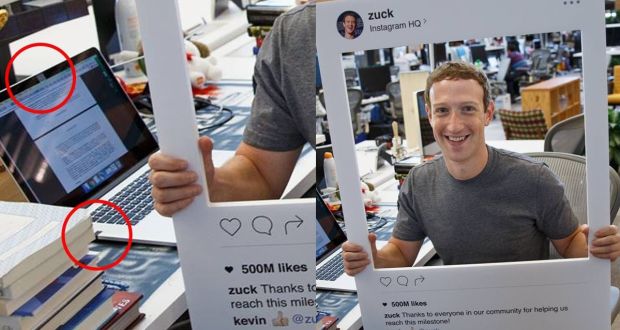
Bezdrátová webkamera
IP kamery (hlídací kamery) jsou ideální do firem nebo domácností. Primárně slouží pro monitorování venkovních prostor, vyloučeno ale není ani vnitřní použití. Bezdrátové webkamery mají zpravidla dosah kolem 30-50 metrů, přičemž kvůli bezdrátovému přenosu dat je obraz méně kvalitní než u jejich drátových variant.
Populární značky
Webkamera Logitech
Značka Logitech je na poli elektroniky jedna z nejznámějších a pravděpodobně i nejlepších vůbec. Vyznačuje se precizním zpracováním, pestrou paletou výrobků a vynikající kvalitou. Ačkoliv Logitech patří mezi žádané značky, jejich produkty nejsou příliš levné. V případě webkamer to ale neplatí, a i za nízkou cenu si můžete koupit slušnou kameru pro youtubery. Společnost Logitech vznikla v roce 1981.
Webkamera Creative
Také firma Creative vyrábí kvalitní webky. Základní kamen byl položen v roce 1981 v Singapuru, přičemž dnes tato značka působí na všech kontinentech. Tedy kromě Arktidy a Antarktidy 😊. Nejvíce se společnost proslavila legendárními zvukovými kartami Sound Blaster, které v roce 1989 zažily doslova boom. I dnes přináší do počítačového světa spoustu skvělých výrobků. Webkamery Creative doporučujeme.
![]()
Webkamery Trust
Zatímco značka Creative v České republice prodává pouze několik kousků webových kamer, konkurenční Trust je o něco snaživější. Na Heurece se nachází něco kolem desítky modelů, které jsou mezi uživateli hodně oblíbené. Trust již řadu let patří ke kvalitním firmám s velkou dávkou technologické inovace a spolehlivosti. Původem je z Holandska.

Kde koupit webovou kameru
Ideálním místem k nákupu je srovnávací portál Heureka, kde najdete spoustu levných i drahých webek. Kromě výše uvedených značek je k mání také Crono, Genius, Hitachi, Media-Tech, PhilipsR, Razer a spousta jiných. Také Alza prodává hodně kvalitních modelů. Zájemci se mohou případně podívat i na bazary, kde jsou ceny za použité zboží výrazně nižší.
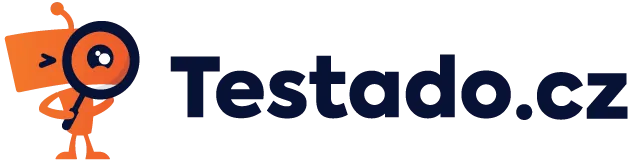



























Diskuse u článku